- Jak zjistit, zda má být kazeta vyměněna
- Vyberte kazetu s myslí
- Extrahujte použitou kazetu
- Vložte kazetu zpět
- Vytiskněte zkušební stránku
Pomozte vývoji webu a sdílení článku s přáteli!
Čím častěji používáte tiskové zařízení, tím rychleji se setkáte s takovým problémem, jako je nahrazení prázdné kazety. První známky, že dochází k vyčerpání kazety, se mohou objevit ještě předtím, než zařízení odmítne dokument vytisknout. Moderní výrobci jsou zajištěni a technika navrhuje, aby spotřební materiál byl nahrazen dřív, než je zcela vyprázdněn: zpravidla je stále na skladě několik pracovních barev. To se děje tak, že náhrada se nestane překvapením a neomezuje práci úřadu. Jak změnit kazetu v tiskárně, chcete-li pokračovat v tisku jasných a nasycených stránek?

Jak zjistit, zda má být kazeta vyměněna
Zvažte náznaky, ve kterých je lepší se podílet na nákupu nové náhradní kazety.
- Tiskový tón se stává méně nasyceným, vybledlý.
- Celá stránka není vytištěna, některé písmena se mohou ztratit, existuje efekt "nepotištěných rohů".
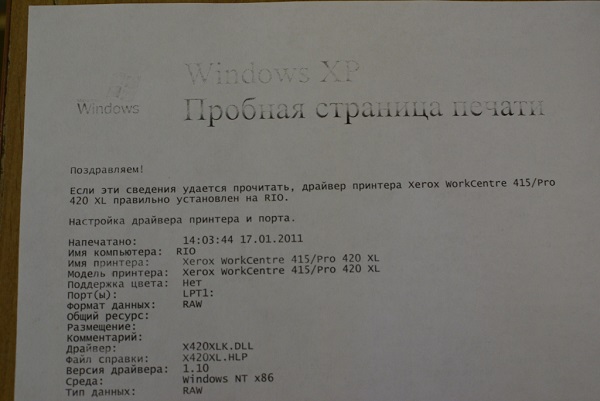
- Displej načte "vyměňte kazetu" (to neznamená, že to musíte udělat právě teď, ale nyní zařízení může odmítnout tisk téměř kdykoli).
- Vzhled účinků "světelných proužků", známých všem, kteří se zabývají tiskárnami (to je nejčastější a jisté znamení, že by měla být výměna kazety nahrazena).
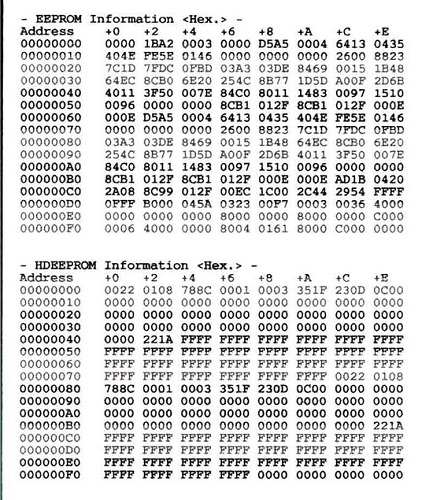
Existují dva typy kazet - čipové a neopracované . Mít ve svém vybavení čip dražší v provozu, ale také technologičtější. Například takové zařízení říká vlastníkovi, že je čas vyměnit spotřební materiál. Atypické kazety jsou vybaveny obyčejnými rozpočtovými verzemi kancelářského vybavení a tady vlastník sám musí vypočítat zdroj tiskárny. Zkušení uživatelé však dokáží určit stupeň úplnosti kazety doslova "podle pohledu" na základě množství tištěného materiálu.

Cartridge with chip
Vyberte kazetu s myslí
Před výměnou kazety v tiskárně byste měli určit, co to je. Venku je to plastová skříňka, uvnitř které je pevně zabalené pracovní množství. Právě tato kazeta (nebo kazeta) se obvykle nazývá kazeta. Po uložení do tiskárny vám kazeta umožňuje pokračovat v tisku.
Důležité: každá kazeta je opatřena značkou, takže si ji můžete snadno koupit jednoduše tím, že ji zaznamenáte nebo uděláte fotografii.

Téměř každý významný výrobce tiskových zařízení má analogy spotřebního materiálu vyrobeného třetími společnostmi (často bez licence a dokonce získal souhlas od mateřské společnosti). Otázka spolehlivosti a dostupnosti zdrojů těchto spotřebních materiálů zůstává otevřená, ale jsou častěji využívány, když je nutné rychle změnit toner.
Nejdůležitějším ukazatelem pro kazetu je její zdroj. Je důležité si uvědomit, že parametry uvedené v parametrech jsou zprůměrovány. Jednoduše řečeno, vše závisí na tom, jak je stránka plná. Více často než ne, výrobci kazet uvádějí zdroj s 5% pokrytím na stránku. Ale 5% plnění a, řekněme, jedna vytištěná stránka textu - to není totéž. Další výpočty vycházejí z tohoto čísla (které se může u různých výrobců lišit kvantitativně).
Typická rozpočetová tiskárna nebo zařízení MFP, které běží na inkoustu:
- Jednobarevná kazeta je schopna tisknout přibližně 90-95 zdvihů, i když výrobce udává 120-130 úderů;
- barevných kazetách o 35-45 fotografiích, výrobce uvádí číslo 60.

Tiskárna s barevnou kazetou
Středová laserová tiskárna nebo multifunkční zařízení:
- jednobarevný z 900str. až 1400 úderů.
Tiskárna obsahuje zkušební kazetu, je dodávána pro demonstraci schopností technologie a zpravidla je vyplněna méně než polovinou.
Neoriginální spotřební materiál má menší životnost. Můžete bezpečně snížit kapacitu neoriginálního spotřebního materiálu o 15-20 procent a získat přibližný počet stránek, což je pro něj dostačující. Ale nezapomeňte, že každá samostatná kazeta a toner jsou jedinečné, existují případy, kdy neoriginální náhradní díly vydrží ještě déle, i když se to stane mnohem méně často.
Štěpované kazety mají software, který uměle omezuje jejich funkčnost a chrání před doplňováním. Chip počítá počet vytištěných stránek a počítá spotřebovaný inkoust. Stojí za to pamatovat při výběru spotřebního materiálu (originální nebo ne originální). V případě, že je v kazetě takový čip a v neoriginálním čipu nedojde k problémům s kompatibilitou.

Originální kazeta HP
Používáte-li originální spotřební materiál, nemůžete si nárokovat plnou záruku, některé jeho položky nefungují, pokud všechna zařízení tiskárny nejsou originální. Je vhodné ušetřit trochu, aby odmítla záruční podmínky, vyřešit uživatele.
Extrahujte použitou kazetu
Takže tiskárna říká, že inkoust je mimo - je zřejmé, že je třeba vyměnit kazetu. Samozřejmě, bez základní znalosti a povrchní znalosti zařízení pro tisk zařízení se nedoporučuje otevřít zařízení. Pokud nemáte čas pečlivě studovat tiskárnu, doporučujeme použít základní algoritmus akcí.
- Nejprve je nejlepší vzít a odložit všechny šperky (kroužky, náramky), aby nedošlo k poranění.
- Odpojte tento výrobek od elektrické zásuvky.
- Potom vyjměte kryt tiskárny. To se děje rychle a snadno, každé zařízení má speciální zářez nebo jazyk, pro který může být tento kryt zavřený. Máte-li laserovou tiskárnu, měli byste to udělat pečlivě, protože fixační jednotka může zůstat horká. Zásobník zpravidla spočívá na několika (nejčastěji 2-4) upevňovacích klipsách, které se snadno přitisknou nebo sklápí.

- Poté, co jsou západky odhodeny zpět, opatrně vytáhněte plastový kryt směrem k sobě a odstraňte jej. Pokud se kazeta nepohybuje, zkuste trochu změnit směr, jako by ji otřáslo, ale jen trochu, ne moc. Pokud translační pohyb nepovede k pozitivnímu výsledku a kazeta je pevně přilepená, je lepší obrátit se na servisní středisko, protože existuje nebezpečí poškození zařízení, pokud se pokoušíte toner vytahovat sami.

- Když je kazeta vyjmuta, opatrně ji položte na papír, na povrchu může zůstat zbytky suchého inkoustu (barva). Pokud se dostanete špinavé, otřete si ruce lépe, aby nedošlo k kontaminaci oblečení a okolních předmětů.

Důležité: Inkoustové tiskárny by neměly zůstat bez kazety delší dobu, protože může dojít k vysušení tiskového prvku, což je způsobeno selháním zařízení . Nejlepším řešením je proto "výměna za tepla", když je k doplnění paliva prázdná kazeta a na jejím místě je okamžitě nainstalována plná.
Různí výrobci se mohou mírně lišit. Například u inkoustových tiskáren některých značek je nutné převrátit horní kryt skeneru a na laseru to není nutné, jen otočte zásobník a vyjměte prázdnou kazetu. Trochu obtížnější tato operace vypadá jako u maticové tiskárny, ale pouze na první pohled. Odstraňte pásku na bubnu není mnohem obtížnější než kazeta (toner), nicméně stojí za to udělat jen tehdy, pokud máte jistotu ve svých schopnostech.

Jakmile jste provedli takovou operaci sami, pochopíte samotný princip. V důsledku toho budete s největší pravděpodobností schopni provést tento postup na téměř jakémkoli modelu tiskového zařízení, protože zde nejsou žádné zásadní rozdíly.
Vložte kazetu zpět
Nainstalujte kazetu v opačném pořadí.
- Nepřipojujte zařízení k síti, dokud není nainstalována kazeta.
- Zkontrolujte, zda je nová kazeta čistá.
- Pečlivě jej vkládejte do prázdného prostoru, aniž byste ho vyčerpali silou. Pokud je samotná skříňka přilepená a neprojde, nesnažte se ji vytlačit, je lepší ji úplně vytáhnout a zkusit znovu.

- Nasuňte všechny západky a zkontrolujte upevňovací prvky.

- Zavřete kryt.
- Zapojte zařízení do zásuvky.
- Po připojení zařízení k síti počkejte, až tiskárna detekuje novou tiskárnu a zpráva "Vyměňte toner " nezmizí z displeje.
Při druhém může dojít k problémům, pokud se použijí nepůvodní spotřební materiál. V takových případech se doporučuje obnovit nastavení samotného zařízení, zadat kombinace (každý model má vlastní), ale i to nemusí pomoci. Samotný nápis však neovlivňuje provoz samotného zařízení, který pravidelně tiskne i se slovy "vyměňte toner".
Pokud tiskárna odmítne tisknout i při vložené kazetě, je nejlepší kontaktovat servisní středisko.
Nepokoušejte se opravit složitý technický problém sami, může to vést k vážným škodám a může se zranit poškrábáním na ostrých hranách.
Výměna toneru je rychlá, v tom není nic komplikovaného, ale vždy mohou existovat příležitostné situace. Odborníci doporučují změnit spotřební materiál ne nezávisle, ve většině případů odchod odborníka šetří spoustu času a nakonec i prostředky. V některých případech je výhodnější platit za službu, než se rozhodnout, co dělat se spoustou dokumentů zařazených do fronty pro tisk v tiskárně, která je paralyzována kvůli nešikovným akcím zaměstnanců.
Vytiskněte zkušební stránku
Pro kontrolu platnosti všech nastavení tiskového zařízení je potřeba vytisknout zkušební stránku . Pokud dojde k nějaké poruše, nebo je nová kazeta vadná, testování pomůže identifikovat je, aby bylo možné rychle odstranit. V případě barevných tiskáren pomáhá zkušební stránka určit gradaci barev, která je nutná před profesionálním použitím, například v tiskárně (tisk fotografií atd.). Dalším důležitým aspektem ve prospěch tištěné stránky je úplný název zařízení zobrazovaného na listu (užitečné, pokud si nepamatujete označení pro objednání spotřebního materiálu) a verzi softwaru.
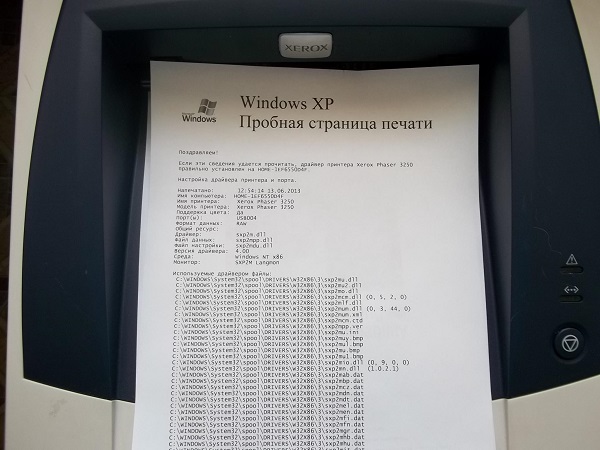
Chcete-li vytisknout zkušební stránku, budeme potřebovat přímo tiskárnu a počítač s nainstalovaným operačním systémem (Windows je nejvhodnější).
- Na ploše stiskněte tlačítko "start" (okno s logem OS v pozdějších verzích) a přejděte na ovládací panel. V něm najdeme "tiskárny a faxy" a klikněte levým tlačítkem myši. Názvy oddílů se mohou mírně lišit v závislosti na verzích operačních systémů (7, 8, 1, 10). Otevřená sekce zobrazuje všechna zařízení připojená k tomuto počítači.
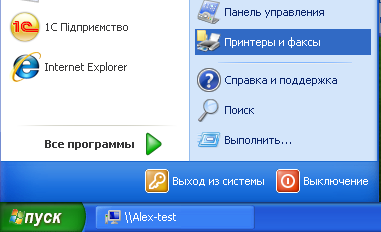
- Vyberte potřebnou tiskárnu (pokud existuje několik, najděte, co potřebujete) a klikněte pravým tlačítkem myši na ni. V otevřeném menu najdeme "vlastnosti" a znovu klikneme.
- V "vlastnostech" hledáme kartu "obecné" a vybereme ji, pak najdeme "testovací tisk". Je důležité, aby tiskárna po celou dobu zůstala v síti. Pokud se zařízení delší dobu nepoužívá, bude potřebovat od 15 do 40 sekund, aby připravil těsnění. Následující stránky budou vytištěny s vyšší rychlostí. Parametry zkušební stránky nelze nastavit, jsou ve výchozím nastavení definovány výrobcem a obsahují podrobné informace o vašem zařízení. Různí výrobci požadují různé parametry, takže se nemusíte překvapit, pokud na různých zařízeních uvidíte různé zkušební stránky.
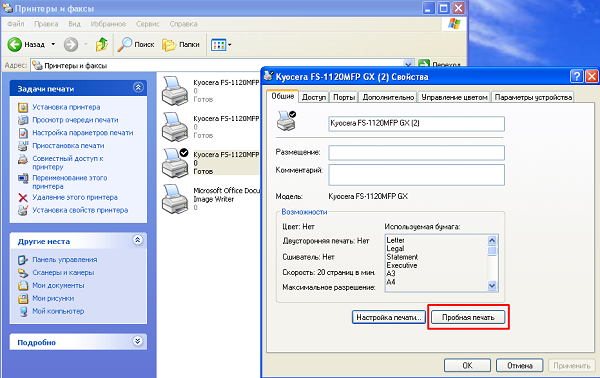
- Po dokončení tisku musíte vytáhnout dokončenou stránku a určit kvalitu. Mělo by zobrazovat grafiku, vkládání textu, barevné spektrum (pokud je vaše tiskárna barevně kódována). Chyby, nerovnoměrné barvy nebo polotóny jsou povoleny. Pokud na nějakém místě je text špatně vytištěn, je to důvod, proč se chcete obrátit na službu. Inkoustová tiskárna neumožňuje únik inkoustu.
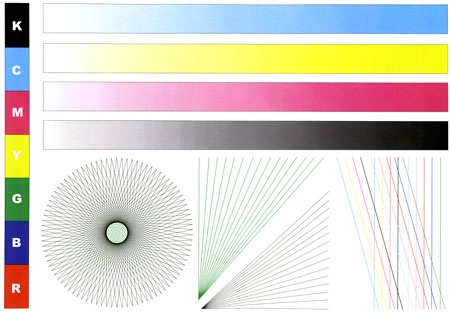
Barevná zkušební stránka pro tisk
- Po dokončení zařízení vás vyzve k uložení nastavení. Pokud jsou nastavení zcela uspokojivá, stiskněte tlačítko "ok", pokud ne, přejděte k odstraňování problémů (ladění systému), ale nejdříve se doporučuje znovu vytisknout zkušební stránku, někdy po prodloužené stagnaci může tiskárna dát nesprávné informace. Při opětném tisku mohou závady zmizet.
Vytiskněte stejnou stránku na všech modelech tiskáren, ať už je to Epson, Canon, HP nebo Samsung, protože provádí se prostřednictvím operačního systému počítače.
Žádné další nastavení v tiskárně nebude nutné provést, ve výchozím nastavení je k dispozici zkušební stránka a pokud není vytištěna, je to vážný důvod diagnózy. Vždy je možné vrátit se k výchozím nastavením tisku. Pokud již nebudete spokojeni s nastavením určitých nastavení, jednoduše je nastavte na "tovární nastavení". To lze provést tak, že se dostanete do aplikace výrobce (program) nebo do samotného operačního systému v části "tiskárny a faxy".
Výměna kazety trvá trochu času, ale pouze za předpokladu, že víte, co a kde je třeba odstranit, sklopit a vytáhnout. Pokud nejste přesvědčeni o svých schopnostech, nejlepším řešením je vyhledat pomoc specialisty.